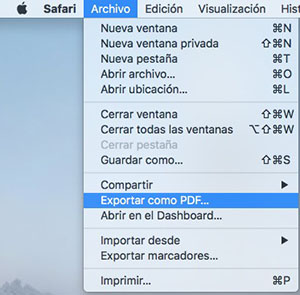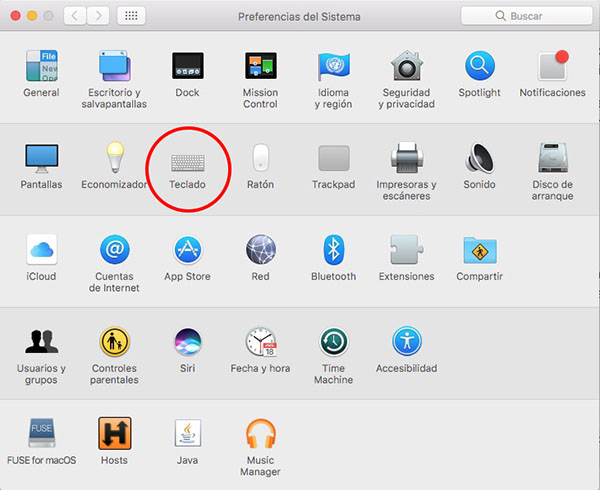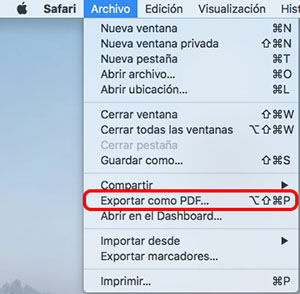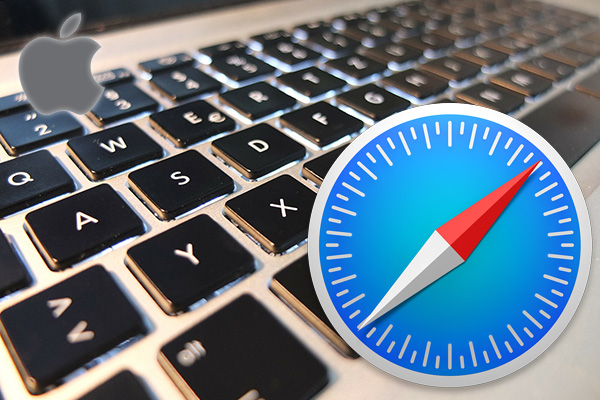
Ci sono volte che, Se per leggere più tardi, di leggere offline, o avete salvato sotto forma di documento, terreno esportazione il contenuto di siti Web ai documenti PDF, e così può essere letto in un altro momento, un altro dispositivo, o altro.
Ogni volta che devo fare un esportazione dal browser Safari nel mio Mac, La stessa procedura. Seleziono, della menu superiore, File > Esportare in formato PDF… Che consente di visualizzare un piccola finestra indicare dove il percorso e nome il file dove voglio eseguire l'esportazione.
Come creare un collegamento per un'esportazione web PDF in Safari su Mac
Come si può vedere nella immagine precedente, l'opzione di esportare in formato PDF di Safari non vi sono associati combinazione di tasti, quindi è necessario ogni volta che si desidera rendere esso essere fatto attraverso il navigazione nel menu. Ma vediamo come creare un scelta rapida da tastiera per chiamare questa funzionalità senza dover spostare il mouse:
Passo 1. Aperto, sul tuo Mac, il Preferenze di sistema. fare clic sull'icona della Tastiera.
Passo 2. Una volta aperto le opzioni della tastiera, impostare In alto di schede, Selezionare Tasti di scelta rapida. Successivamente, nelle opzioni che vengono mostrate all'utente nella lato sinistro, Inoltre selezionare Collegamenti alle applicazioni.
Passo 3. Nella parte diritto, Fare clic sul pulsante di Aggiungere, che ha un +.
Passo 4. Vi verrà mostrato un nuovo finestra modale dove si deve selezionare Inserisci diversi dati. Nella prima applicazione ricerca selettore Safari. Successivamente, nel campo titolo del menu, Immettere il testo:
1 | Exportar como PDF... |
Per immettere testo dipenderà la lingua di aver configurato il vostro sistema Mac. È necessario immettere esattamente lo stesso testo che viene visualizzato nella dal menu di Safari per la esportazione di file PDF.
Infine, nel campo della Scelta rapida da tastiera, Premere il combinazione di tasti con cui si desidera associare questa funzione. Al termine, Premere il pulsante di Aggiungere.
Se ora, Tornando all'applicazione Safari, e fare clic sul menu in alto File, Vedrai che accanto all'opzione di Esportare in formato PDF… Ha aggiunto la combinazione o scelta rapida da tastiera Ho appena creato.
Ciò che semplicemente premendo che avrà accesso per eseguire la esportazione il sito Web in questione per Formato PDF.

















 Mac
Mac